বিষয়বস্তুৰ তালিকা
এই টিউটোৰিয়েলে আপোনাক এটা পৰিসীমাৰ মানসমূহ দৃশ্যমানভাৱে তুলনা কৰিবলৈ গ্ৰেডিয়েণ্ট ৰঙৰ স্কেল ব্যৱহাৰ কৰি এক্সেলত কোষসমূহ কেনেকৈ চৰ্তসাপেক্ষভাৱে ফৰ্মেট কৰিব লাগে শিকাব।
এক্সেল চৰ্তযুক্ত ফৰ্মেটিং হৈছে ৰঙৰ সৈতে তথ্য দৃশ্যমান কৰাৰ বিষয়ে। আপুনি তথ্য শ্ৰেণীসমূহ প্ৰতিনিধিত্ব কৰিবলে বিপৰীতমুখী ৰং ব্যৱহাৰ কৰিব পাৰে বা কিছুমান অন্তৰ্নিহিত ক্ৰমৰ সৈতে তথ্য "মেপ" কৰিবলে গ্ৰেডিয়েন্টসমূহ। যেতিয়া এটা নিৰ্দিষ্ট পেলেটক তথ্যক দৃশ্যমানভাৱে প্ৰতিনিধিত্ব কৰিবলৈ ব্যৱহাৰ কৰা হয়, তেতিয়া ই এটা ৰঙৰ স্কেল হৈ পৰে।
এক্সেলত ৰঙৰ স্কেল
এটা ৰঙৰ স্কেল হৈছে মসৃণভাৱে পৰিৱৰ্তিত ৰঙৰ এটা ক্ৰম যি... সৰু আৰু ডাঙৰ মানসমূহক প্ৰতিনিধিত্ব কৰে। বৃহৎ ডাটাছেটত সংখ্যাগত মানৰ মাজৰ সম্পৰ্ক কল্পনা কৰিবলৈ ইহঁত বিশেষভাৱে সহায়ক হয়।
এটা সাধাৰণ উদাহৰণ হ'ল হিট মেপ যিবোৰ বিশ্লেষকসকলে বিভিন্ন ডাটা প্ৰকাৰ যেনে বায়ুৰ উষ্ণতা, ষ্টক কোট আদিৰ সাধাৰণ আৰ্হি আৰু ধাৰা আৱিষ্কাৰৰ বাবে ব্যাপকভাৱে ব্যৱহাৰ কৰে , আয়, ইত্যাদি।
ৰঙৰ স্কেলৰ মূল তিনিটা প্ৰকাৰ আছে:
- ক্ৰমিক - একে ৰঙৰ গ্ৰেডিয়েণ্ট পোহৰৰ পৰা আন্ধাৰলৈ যোৱা বা... ইয়াৰ বিপৰীতে। নিম্নৰ পৰা উচ্চলৈ যোৱা সংখ্যাবোৰ কল্পনা কৰিবলৈ ইহঁত সৰ্বোত্তম। উদাহৰণস্বৰূপে, এটা মধ্যমীয়া সেউজীয়া ৰঙে কয়: "এই মান পাতল সেউজীয়াতকৈ অলপ বেছি কিন্তু গাঢ় সেউজীয়াতকৈ কম"।
- বিচ্ছিন্ন , অৰ্থাৎ দ্বিমেৰু বা ডাবল-এণ্ডেড - ইহঁতক দুটা বিপৰীতমুখী ক্ৰমিক ৰঙৰ আঁচনি একেলগে একত্ৰিত কৰা বুলি ভাবিব পাৰি। বিচ্ছিন্ন শ্বেডবোৰে অধিক উন্মোচন কৰেক্ৰমিক ৰংতকৈ মানৰ পাৰ্থক্য। কম্পাঙ্ক, অগ্ৰাধিকাৰ, ধাৰণা বা আচৰণৰ পৰিৱৰ্তন (যেনে কেতিয়াও, কমেইহে, কেতিয়াবা, প্ৰায়ে, সদায়) কল্পনা কৰাৰ বাবে এইবোৰ নিখুঁত।
- গুণগত বা শ্ৰেণীগত - এইবোৰ কেইটামান ভিন্ন ৰং যেনে ৰঙা, নীলা, সেউজীয়া আদি। ইহঁতে ডাটা শ্ৰেণীসমূহক প্ৰতিনিধিত্ব কৰাৰ বাবে ভাল কাম কৰে যিবোৰৰ কোনো অন্তৰ্নিহিত ক্ৰম নাই যেনে উদ্যোগ, টেৰিটৰী, প্ৰজাতি আদি।
মাইক্ৰ'ছফ্ট এক্সেলৰ এটা সংখ্যা আছে প্ৰিছেট ২-ৰঙী বা ৩-ৰঙৰ স্কেলৰ, যিবোৰ আপোনাৰ পছন্দ অনুসৰি কাষ্টমাইজ কৰিব পাৰি। লগতে, আপুনি আপোনাৰ পছন্দৰ এটা পেলেটৰ সৈতে এটা স্বনিৰ্বাচিত স্কেল সৃষ্টি কৰিব পাৰে। 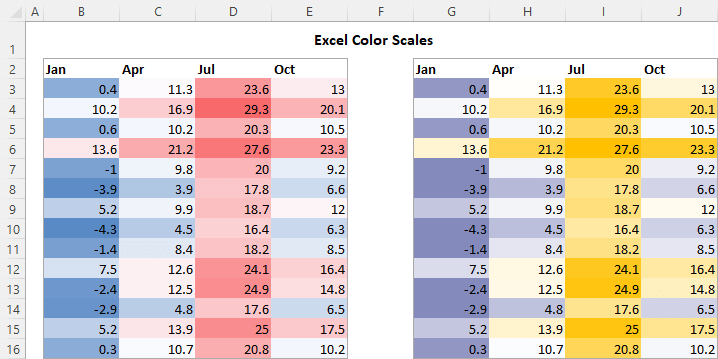
এক্সেলত ৰঙৰ স্কেল কেনেকৈ যোগ কৰিব
আপোনাৰ কাৰ্য্যপত্ৰিকাত এটা ৰঙৰ স্কেল যোগ কৰিবলৈ, এই পদক্ষেপসমূহ অনুসৰণ কৰক:
- আপুনি বিচৰা কোষসমূহৰ এটা পৰিসীমা নিৰ্ব্বাচন কৰক
- ঘৰ টেবত, শৈলী গোটত, চৰ্তসাপেক্ষ ফৰ্মেটিং ক্লিক কৰক।
- <9 লৈ আঙুলিয়াওক>ৰঙ স্কেল আৰু আপুনি বিচৰা ধৰণ বাছক।
উদাহৰণস্বৰূপে, ইয়াত আপুনি বায়ুৰ উষ্ণতা "মেপ" কৰিবলৈ এটা 3-ৰঙৰ স্কেল (ৰঙা-বগা-নীলা) কেনেকৈ ব্যৱহাৰ কৰিব পাৰে: 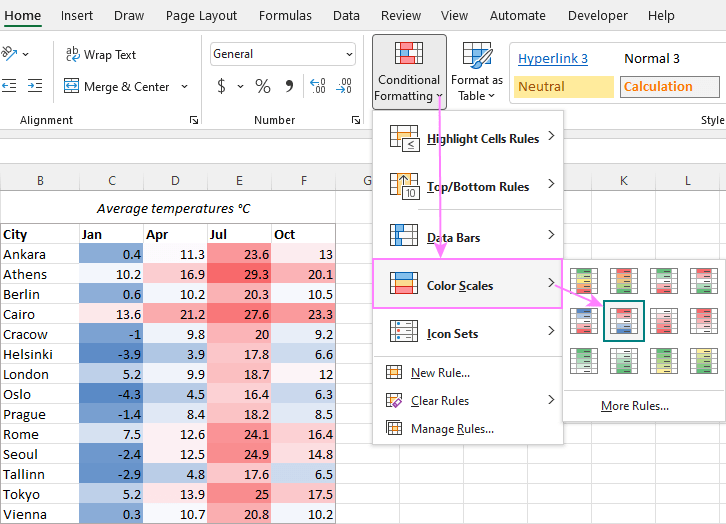
অবিকল্পিতভাৱে, 3- ৰঙৰ স্কেল, Excel এ 50th percentile ব্যৱহাৰ কৰে, যাক median বা midpoint বুলিও জনা যায়। মধ্যমাই ডাটাছেটক দুটা সমান অংশত ভাগ কৰে। মানবোৰৰ আধা অংশ মধ্যমাটোৰ ওপৰত আৰু আধা মধ্যমাটোৰ তলত থাকে। আমাৰ ক্ষেত্ৰত মধ্যমা ধৰি ৰখা কোষটো বগা ৰঙৰ, সৰ্বোচ্চ মান থকা কোষটোৰঙা ৰঙেৰে হাইলাইট কৰা হৈছে, আৰু নূন্যতম মান থকা ঘৰটো গাঢ় নীলা ৰঙেৰে হাইলাইট কৰা হৈছে। অন্য সকলো ঘৰ সেই তিনিটা মূল ৰঙৰ বিভিন্ন শ্বেডত সমানুপাতিকভাৱে ৰং কৰা হয়।
অবিকল্পিত আচৰণ এটা পূৰ্বনিৰ্ধাৰিত ৰঙৰ স্কেল সম্পাদনা কৰি বা আপোনাৰ নিজৰ এটা সৃষ্টি কৰি সলনি কৰিব পাৰি:
পৰিবৰ্তন কৰিবলৈ এটা বৰ্ত্তমানৰ ৰঙৰ স্কেল , ফৰ্মেট কৰা ঘৰসমূহৰ যিকোনো এটা নিৰ্ব্বাচন কৰক, চৰ্তযুক্ত বিন্যাস > নিয়ম ব্যৱস্থাপনা কৰক > সম্পাদনা কৰক ক্লিক কৰক, আৰু তাৰ পিছত বিভিন্ন ৰং নিৰ্ব্বাচন কৰক আৰু অন্য বিকল্পসমূহ। অধিক বিৱৰণৰ বাবে, চৰ্তযুক্ত বিন্যাস নিয়মসমূহ কেনেকৈ সম্পাদনা কৰিব চাওক।
এটা স্বনিৰ্বাচিত ৰঙৰ স্কেল সংস্থাপন কৰিবলে , অনুগ্ৰহ কৰি তলৰ উদাহৰণ অনুসৰণ কৰক।
কেনেকৈ বনাব Excel ত স্বনিৰ্বাচিত ৰঙৰ স্কেল
যদি পূৰ্বনিৰ্ধাৰিত কোনো স্কেল আপোনাৰ প্ৰয়োজন অনুসৰি নহয়, আপুনি এইদৰে এটা স্বনিৰ্বাচিত স্কেল সৃষ্টি কৰিব পাৰে:
- ফৰ্মেট কৰিবলগীয়া ঘৰসমূহ নিৰ্ব্বাচন কৰক।
- চৰ্তসাপেক্ষ বিন্যাস > ৰঙ স্কেলসমূহ > অধিক নিয়মসমূহ ক্লিক কৰক।
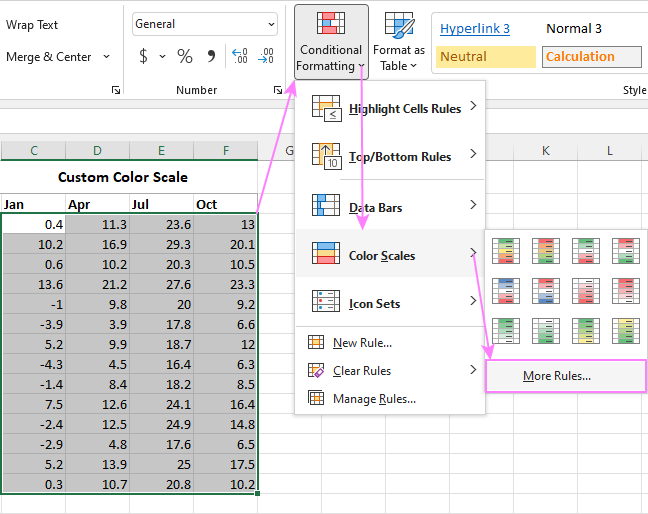
- নতুন বিন্যাস নিয়ম সংলাপ বাকচত, এই বিকল্পসমূহ বিন্যাস কৰক:
- বিন্যাস শৈলী ড্ৰপডাউন বাকচত, হয় নিৰ্ব্বাচন কৰক ৰঙৰ স্কেল (অবিকল্পিত) বা 3-ৰং স্কেল।
- নূন্যতম, মধ্যবিন্দু আৰু সৰ্বোচ্চ মানসমূহৰ বাবে, তথ্যৰ ধৰণ ( সংখ্যা , শতাংশ , শতাংশ , বা সূত্ৰ ), আৰু তাৰ পিছত ৰং নিৰ্ব্বাচন কৰক।
- যেতিয়া সম্পূৰ্ণ হয়, <9 ক্লিক কৰক>OK .
তলত ভিত্তি কৰি এটা স্বনিৰ্বাচিত 3-ৰঙী স্কেলৰ উদাহৰণ দিয়া হৈছে শতাংশ :
নূন্যতম 10% হিচাপে নিৰ্ধাৰণ কৰা হৈছে। ই তলৰ 10% মানসমূহক আপুনি নূন্যতম মানৰ বাবে বাছনি কৰা ৰঙৰ আটাইতকৈ গাঢ় ছাঁত ৰং কৰিব (এই উদাহৰণত লিলাক)।
সৰ্বাধিক 90% লে সংহতি কৰা হৈছে। ই নূন্যতম মানৰ বাবে নিৰ্বাচিত ৰঙৰ আটাইতকৈ গাঢ় ছাঁত শীৰ্ষ ১০% মানসমূহ হাইলাইট কৰিব (আমাৰ ক্ষেত্ৰত এম্বাৰ)।
মধ্যবিন্দু অবিকল্পিত বাওঁফালৰ (৫০ শতাংশ), গতিকে... মধ্যমা যুক্ত কোষটো বগা ৰঙৰ হয়। 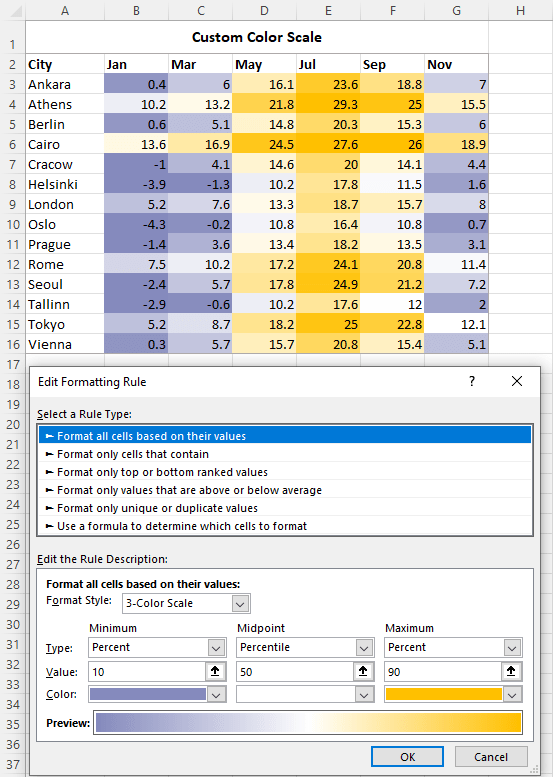
এক্সেল ৰঙৰ স্কেল সূত্ৰ
মাইক্ৰ'ছফ্ট এক্সেলত, আপুনি সাধাৰণতে ডাটাছেটত সৰ্বনিম্ন মান পাবলৈ MIN ফাংচন ব্যৱহাৰ কৰিব, সৰ্বোচ্চ মান বিচাৰিবলৈ MAX, আৰু মধ্যবিন্দু পাবলৈ MEDIAN ব্যৱহাৰ কৰিব। চৰ্তযুক্ত ফৰ্মেটিং ৰঙৰ স্কেলসমূহত, এই ফলনসমূহ ব্যৱহাৰ কৰাৰ কোনো যুক্তি নাই কাৰণ সংশ্লিষ্ট মানসমূহ ধৰণ ড্ৰপডাউন বাকচসমূহত উপলব্ধ, গতিকে আপুনি সিহতক বাছি ল'ব পাৰে। কিছুমান পৰিস্থিতিত, আপুনি অন্য সূত্ৰ ব্যৱহাৰ কৰি থ্ৰেছহোল্ড মানসমূহ বেলেগ ধৰণে সংজ্ঞায়িত কৰিব বিচাৰিব পাৰে।
তলৰ উদাহৰণত, আমাৰ স্তম্ভ B আৰু C ত দুবছৰৰ গড় উষ্ণতা আছে। স্তম্ভ D ত, শতাংশ পৰিৱৰ্তন সূত্ৰই প্ৰতিটো শাৰীৰ মানসমূহৰ মাজৰ পাৰ্থক্য ঘূৰাই দিয়ে:
=C3/B3 - 1
পাৰ্থক্যসমূহ এই সূত্ৰসমূহৰ ওপৰত ভিত্তি কৰি এটা 2-ৰঙৰ স্কেল ব্যৱহাৰ কৰি চৰ্তসাপেক্ষভাৱে ফৰ্মেট কৰা হয়:
For নূন্যতম , SMALL ফাংচনে 3rd সৰুতম মান ঘূৰাই দিয়ে। ফলত তলৰ ৩টা সংখ্যাৰ একেটা ছাঁতে হাইলাইট কৰা হয় সৰ্বোচ্চ ৰ বাবে, LARGE ফাংচনে ৩য় সৰ্বোচ্চ মান আনে। ফলস্বৰূপে, শীৰ্ষ ৩টা সংখ্যাক ৰঙাৰ একে ছাঁত ৰং কৰা হয়।
=LARGE($D$3:$D$16, 3) 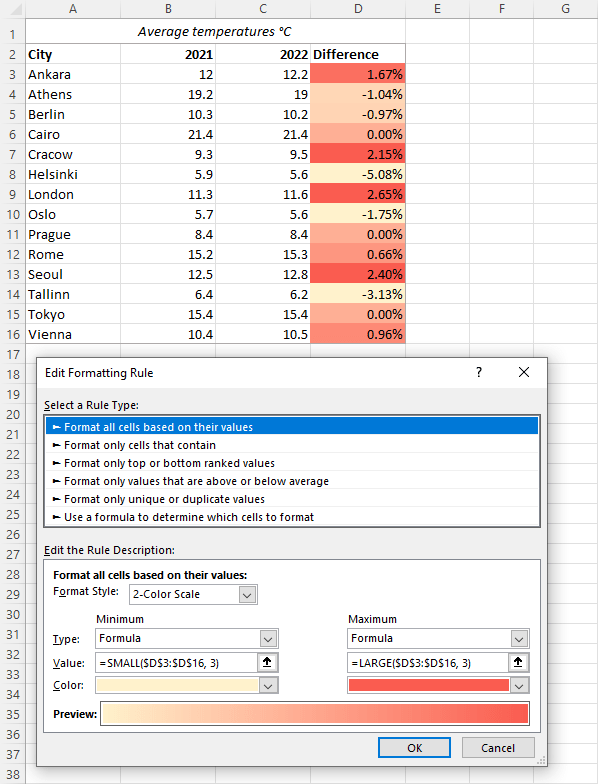
একে ধৰণেৰে, আপুনি ৩-ৰঙৰ স্কেল সূত্ৰৰ সৈতে চৰ্তসাপেক্ষ ফৰ্মেটিং কৰিব পাৰে।
এক্সেলত ৪-ৰঙী স্কেল আৰু ৫-ৰঙী স্কেল কেনেকৈ সৃষ্টি কৰিব
এক্সেলত চৰ্তযুক্ত ফৰ্মেটিঙে কেৱল ২-ৰঙী আৰু ৩-ৰঙী স্কেলহে প্ৰদান কৰে। বহু-ৰঙী স্কেলসমূহৰ বাবে কোনো পূৰ্বনিৰ্ধাৰিত নিয়ম উপলব্ধ নহয়।
4-ৰঙী বা 5-ৰঙী স্কেল অনুকৰণ কৰিবলে, আপুনি সূত্ৰসমূহৰ সৈতে কেইটামান পৃথক নিয়ম সৃষ্টি কৰিব পাৰে, প্ৰতিটো ৰঙত এটা নিয়ম। অনুগ্ৰহ কৰি মন কৰক, ঘৰসমূহ আপোনাৰ পছন্দৰ সুত্ক ৰং ৰ সৈতে ফৰ্মেট কৰা হ'ব আৰু গ্ৰেডিয়েণ্ট ৰঙৰ সৈতে নহয়।
ইয়াত সূত্ৰৰ সৈতে এটা চৰ্তযুক্ত ফৰ্মেটিং নিয়ম সংস্থাপন কৰিবলে বিৱৰিত নিৰ্দেশ দিয়া হৈছে। আৰু ইয়াত 5-ৰঙৰ স্কেল :
নিয়ম 1 (গাঢ় নীলা): -2
=B3<-2
নিয়মতকৈ কম অনুকৰণ কৰিবলৈ সূত্ৰৰ উদাহৰণ দিয়া হৈছে ২ (পাতল নীলা): -২ আৰু ০ৰ মাজত অন্তৰ্ভুক্ত
=AND(B3>=-2, B3<=0)
নিয়ম ৩ (বগা): ০ আৰু ৫ৰ মাজত একচেটিয়া
৩৪৪০
নিয়ম ৪ (পাতল কমলা): ৫ আৰু ২০ৰ ভিতৰত অন্তৰ্ভুক্ত
৭৮৯৩
নিয়ম ৫ (গাঢ় কমলা): ২০তকৈ বেছি
১৩৭৯
ফলাফল দেখা যায় যথেষ্ট ভাল লাগিল নহয়নে? 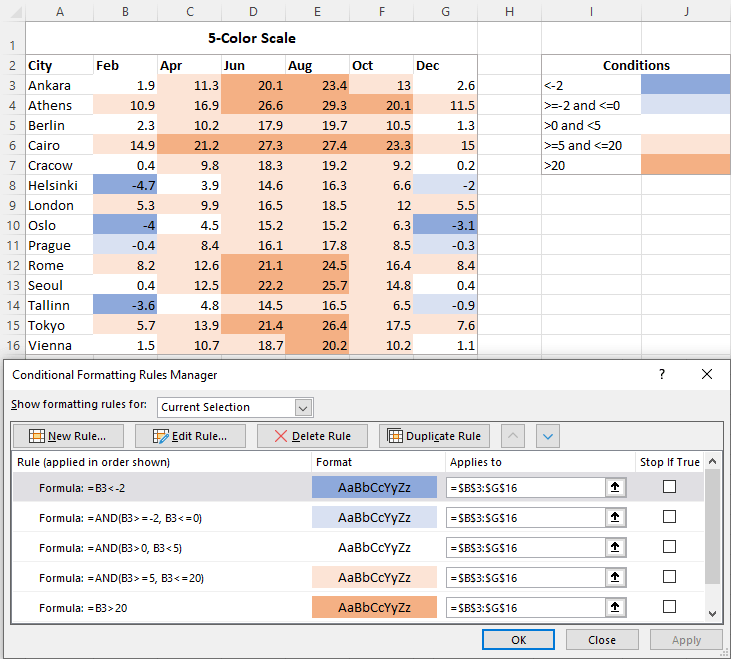
মান অবিহনে কেৱল ৰঙৰ স্কেল কেনেকৈ দেখুৱাব পাৰি
ৰঙ স্কেলৰ বাবে, এক্সেলে আইকন ছেট আৰু ডাটা বাৰৰ বাবে কৰাৰ দৰে কেৱল স্কেল দেখুৱাওক বিকল্প প্ৰদান নকৰে। কিন্তু আপুনি সহজেই নম্বৰ লুকুৱাব পাৰে দ্বাৰাএটা বিশেষ কাষ্টম নম্বৰ বিন্যাস প্ৰয়োগ কৰা। পদক্ষেপসমূহ হ'ল:
- আপোনাৰ চৰ্তসাপেক্ষভাৱে ফৰ্মেট কৰা ডাটা ছেটত, আপুনি লুকুৱাব বিচৰা মানসমূহ নিৰ্ব্বাচন কৰক।
- কোষসমূহ বিন্যাস কৰক সংলাপ খোলিবলৈ Ctrl + 1 টিপক বাকচ।
- বিন্যাস কোষ সংলাপ বাকচত, সংখ্যা টেব > স্বনিৰ্বাচিত লৈ যাওক, 3 ছেমিকলন (;;;) লিখক টাইপ বাকচত, আৰু ঠিক আছে ক্লিক কৰক।
এইটোৱেই সকলো! এতিয়া, এক্সেলে কেৱল ৰঙৰ স্কেল দেখুৱাই আৰু সংখ্যাবোৰ লুকুৱাই ৰাখে: 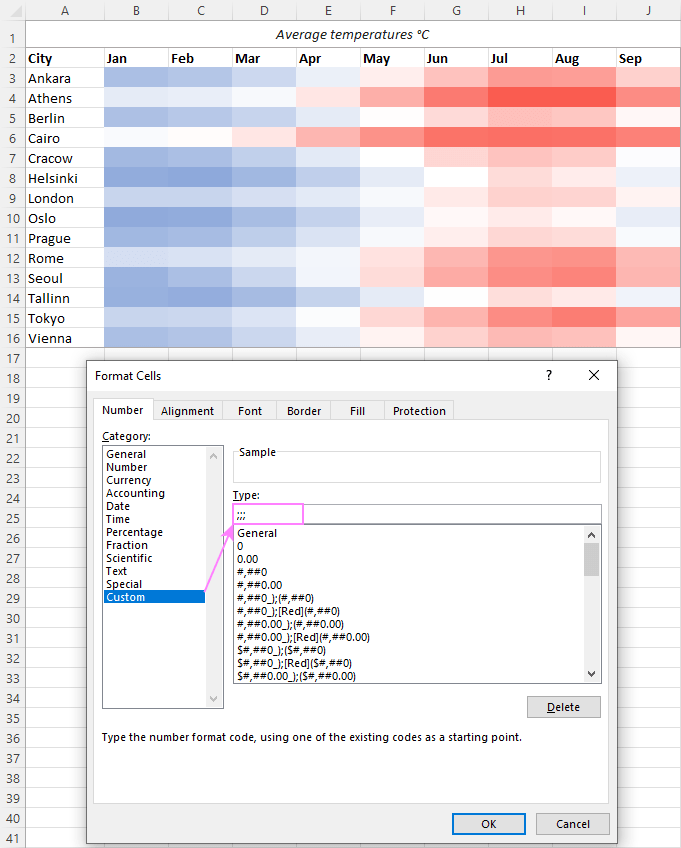
ডাটা দৃশ্যমান কৰিবলৈ এক্সেলত ৰঙৰ স্কেল কেনেকৈ যোগ কৰিব লাগে। মই আপোনাক পঢ়াৰ বাবে ধন্যবাদ জনাইছো আৰু অহা সপ্তাহত আমাৰ ব্লগত আপোনাক লগ পাম বুলি আশা কৰিছো!
ডাউনলোডৰ বাবে কৰ্মপুস্তিকা অনুশীলন কৰক
এক্সেলত ৰঙৰ স্কেল ব্যৱহাৰ কৰা - উদাহৰণ (.xlsx ফাইল)

